1、打开软件打开word文档中需要设置的图片。
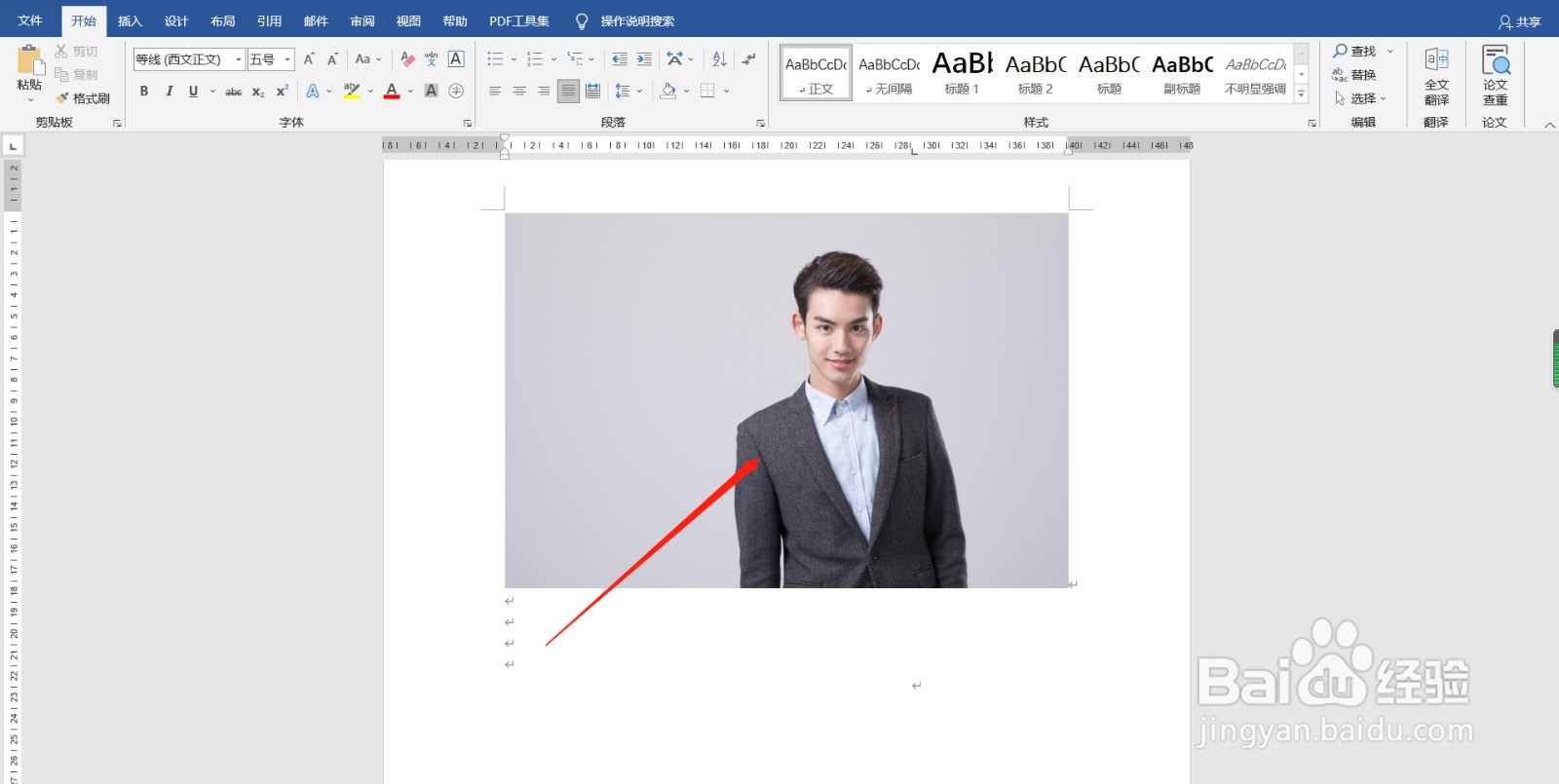
2、选择图片格式选中图片,点击菜单栏中的"图片格式"选项,选择下方的"删除背景"选项。

3、点击背景消除在弹出的选项中,选择菜单栏中的"背景消除"选项,点击下方的"标记要保留的区域"选项,鼠标在图片上划出需要保留的部分,然后点击“保留更改”选项。

4、设置图片格式鼠标选中删除背景后的图片,点击鼠标右键,在弹出的选项中选择"设置图片格式"选项。

5、选择填充颜色在弹出的豹肉钕舞设置图片格式选项中,选择"填充"下拉表,在弹出的选项中选择"纯色填充"选项,鼠标点击"颜色"选项,在弹出的选项中选择需要填充的颜色。

6、操作完成以上设置完成后,word文档中给图片修改背景颜色就设置完成了。

